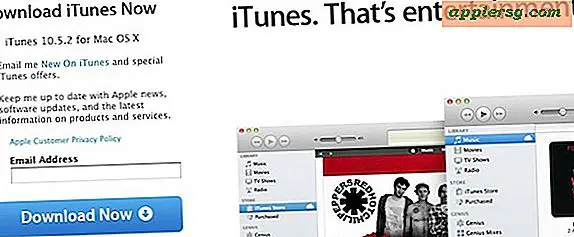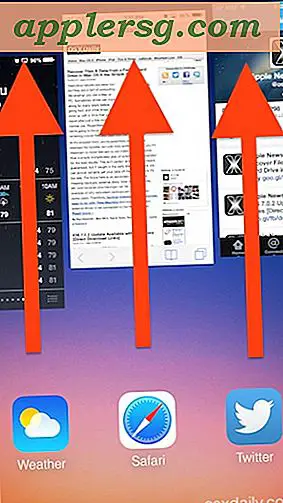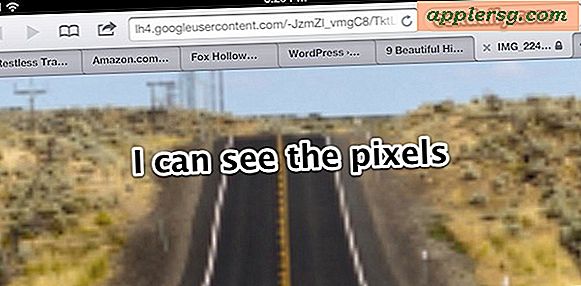Maak een SuperDrive werk op niet-ondersteunde Macs? Het is mogelijk!

De Apple SuperDrive is een extern cd / dvd-station dat leest en schrijft naar optische schijven, en hoewel het prima werkt met veel Macs, zijn er enkele Mac-modellen waarin de SuperDrive niet werkt, zoals elke Mac die toevallig een ingebouwde versie heeft in optische drive. Voor de computers die de SuperDrive niet ondersteunen, verschijnt bij het verbinden van het apparaat vaak een foutmelding dat de Superdrive "niet wordt ondersteund op deze Mac".
Voordat je het gebruik van een SuperDrive opgeeft, kun je misschien een methode gebruiken om een Superdrive te laten werken op elke Mac, ongeacht of deze wordt ondersteund of niet. Natuurlijk is het niet nodig om dit op ondersteunde machines te doen, maar voor apparaten waar de drive niet werkt, kan het nuttig zijn.
De aanpak die in dit artikel wordt beschreven, zal een Macs-firmware-nvram wijzigen met behulp van de opdrachtregel en is daarom alleen geschikt voor ervaren gebruikers. Net als al het andere, ga je verder op eigen risico en maak je een back-up van je Mac voordat je begint.
Hoe SuperDrive te laten werken op een niet-ondersteunde Mac
- Maak een back-up van je Mac en gegevens met Time Machine of je favoriete back-upmethode voordat je begint, dit is voor het geval er iets misgaat
- Open de "Terminal" -toepassing in / Programma's / Hulpprogramma's / of open deze via Spotlight
- Voer de volgende syntaxis van de opdracht in bij de opdrachtprompt, precies zoals deze wordt weergegeven:
sudo nvram boot-args="mbasd=1" - Druk op de Return-toets en voer het beheerderswachtwoord in wanneer daarom wordt gevraagd, zoals vereist door sudo
- Sluit de terminal af
- Sluit de Mac door naar het Apple-menu te gaan en "Shut Down" te kiezen
- Verbind de Apple SuperDrive met de Mac via USB zodra deze is uitgeschakeld
- Zet de Mac weer aan, als de Mac weer opstart, zou de SuperDrive nu moeten werken zoals verwacht
Dit zou moeten werken om een Apple Externe SuperDrive te laten functioneren zoals verwacht op een Mac die anders niet wordt ondersteund, maar je resultaten kunnen verschillen. Laat het ons weten in de comments hieronder of deze truc voor jou werkte.
Als u besluit deze aanpassing ongedaan te maken of als u vindt dat deze aanpak niet werkte en u om die reden of een andere instelling wilt terugkeren naar de standaardinstellingen van nvram, kunt u de Mac PRAM / NVRAM opnieuw instellen tijdens het opstarten van het systeem of de nvram-variabele handmatig ook vanaf de opdrachtregel. Beide benaderingen verwijderen de variabele "mbasd = 1" van de firmware-instellingen op de Mac.
Het is niet helemaal duidelijk waar de oorspronkelijke bron van dit nvram-commando vandaan komt, maar ik ontdekte het in een beetje een webkoninkjeshol na het volgen van een opmerking achtergelaten in een SuperDrive-artikel, geleid tot een discussie over Apple Discussions en een officieel ondersteuningsartikel, dat beschrijft hoe je een SuperDrive kunt laten werken op niet-ondersteunde Macs en welke Mac's de SuperDrive wel of niet ondersteunen. Blijkbaar zou elke Mac zonder ingebouwd optisch station een superdrive moeten ondersteunen, maar sommige gebruikers verwijderen hun optische drives handmatig om de ruimte voor een extra harde schijf te gebruiken, en soms mislukt ook een ingebouwd optisch station, wat leidt tot scenario's waarbij dergelijke een commando zou handig zijn om ondersteuning voor de SuperDrive mogelijk te maken.
Ter informatie, Apple zegt dat de SuperDrive met de volgende Macs werkt:
- MacBook Pro met Retina-display (nieuwere modellen hebben mogelijk een USB-C-adapter nodig)
- MacBook Air
- iMac (eind 2012) en later
- Mac mini (eind 2009) en later
- Mac Pro (eind 2013)
Oh, en als je je afvraagt of je een Apple SuperDrive in BootCamp of in Windows in het algemeen kunt laten werken, volg dan deze instructies om een Apple SuperDrive in Windows te gebruiken, wat zowel op Boot Camp als op een algemene pc van toepassing is.
Heeft deze truc gewerkt om SuperDrive-functionaliteit voor u in te schakelen? Heb je nog andere tips, trucs of suggesties om een Apple SuperDrive te laten werken op een niet-ondersteunde Mac? Deel je ervaringen in de reacties hieronder!